
Innehållsförteckning:
- Författare John Day [email protected].
- Public 2024-01-30 12:38.
- Senast ändrad 2025-01-23 15:10.


Jag hittade här på Instrutables ett fantastiskt projekt: WW2 Radio Broadcast Time Machine. Jag blev förvånad över tanken.
Men jag är inte Python -killen och jag gillar Steampunk. Så jag bestämde mig för att bygga en liknande sak med olika material.
Här hittar du en lista över materialet (några är tyska länkar):
Radion:
- ELV MP3 -spelare med 10 tryckknappar
- Liten monoförstärkare 1 - 3 Watt 5V
- 10K Ohm Poti
- Uppsättning av två runda trälådor
- En tryckknapp
- En 10 eller 12 -stegs stegomkopplare (jag använde en med 12 lägen)
- En knapp för stegomkopplaren Detta eller något liknande
- En skala (jag använde ett ritprogram för att rita skalan och skriva ut den på papper)
- Styrhylsa för poti
- Batterihållare
- På / Av knapp
Högtalaren
- Lampor baldachi (mässing)
- Den mindre runda lådan
- Mässingsbil Horn
Skruvar och färger
- Några mässingsskruvar
- Några räfflade nötter
- Några mässingsbrickor
- Hammarslaglack (grön)
- Vaxfärg (körsbärsträ)
- Shellac för vågen
- Nitro förfärg
- 2 Dra muttrar
Steg 1: Bygg basfodralet

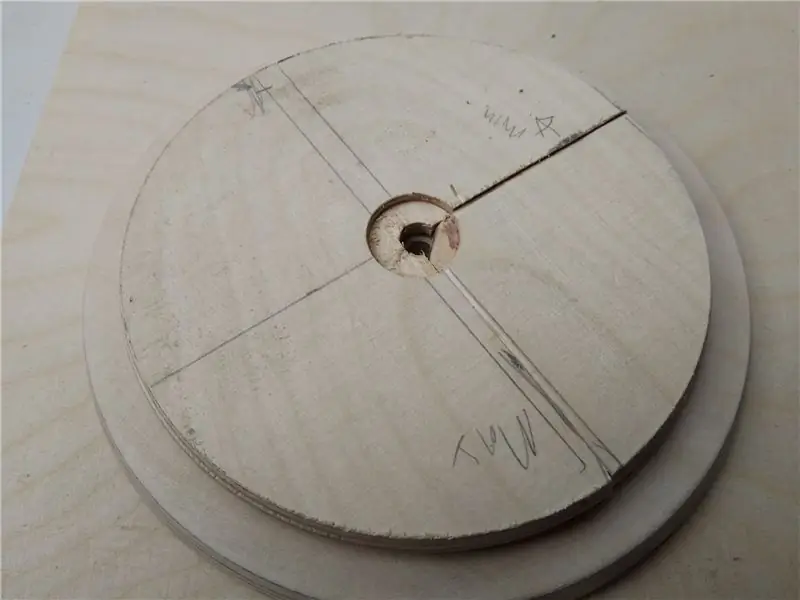

Att bygga höljet är den normala "limning och slipning" delen.
Styrhylsan för Poti -axeln måste monteras på samma nivå som ytan.
Steg 2: Montera delarna tillsammans




Nu klistrar vi ihop allt och gör färgen med en klar nitrofärg.
som du kan se passar potten inuti ärmen.
Steg 3: Måla och montera drivmuttrarna



Innan vi målar höljet måste vi trycka på drivmuttrarna inuti monteringshålen
Efter detta målar vi den mellersta delen av fodralet och den övre och nedre delen.
Steg 4: Placera delarna



Nu är spaken för Poti och batterihållaren, på/av -omkopplaren och stegomkopplaren monterade.
"Radio" har ingen inbyggd högtalare. Så det finns terminaler för att ansluta en extern högtalare.
Terminalerna var gjorda av mässingsskruvar och några räfflade muttrar.
Steg 5: Elektroniken

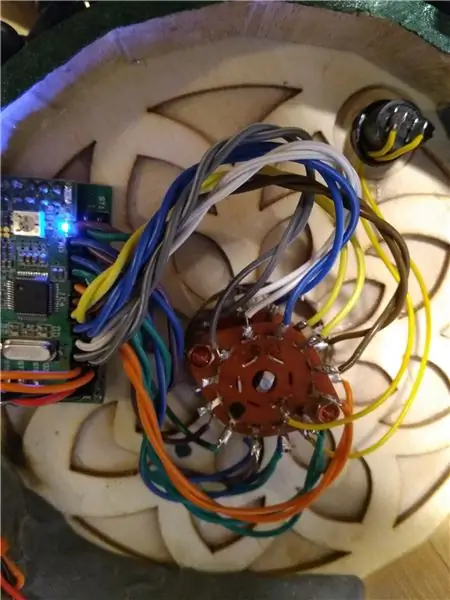

MP3 -spelaren har 10 terminaler för tryckknappar. Om du trycker på en knapp spelas den motsvarande MP3 -filen upp.
1 >> 001. MP3
2 >> 002. MP3
och så vidare.
Jag kopplade de 10 terminalerna till varje nivå i tvånivåomkopplaren. En knapp förkortar sedan terminalen.
Stereo till mono:
MP3 -spelaren har en stereoutgång. Jag kommer att använda en monoförstärkare och högtalare. Med tre motstånd samordnas setreosignalen till mono.
Steg 6: Högtalaren, fodralet


Högtalaren är liknande att bygga.
Högtalaren är 3W / 4Ohm
Lådan slipades och målades som MP3 -spelaren.
Steg 7: Mässingsdelarna




Mässingshornet kommer att lödas fast vid lamporna baldachin och ströas ovanpå högtalaren.
Steg 8: Radiostationerna …
Jag laddade ner ett par ljudfiler från:
archive.org/details/audio
motsvarande varje år på skalan.
Än jag använde djärvhet för att sätta ihop en timmes "sändningar" tillsammans.
Även några tyska nyheter om sputniklanseringen 1957 och den första tyska sändningen 1929 från FOX - Haus i Berlin.
Detta var den svåraste delen. Välja, utjämna och klippa MP3-filer:-)
Ha det gott alla och håll er friska.
Rekommenderad:
Ta fantastiska bilder med en iPhone: 9 steg (med bilder)

Ta fantastiska bilder med en iPhone: De flesta av oss har en smartphone med oss överallt nuförtiden, så det är viktigt att veta hur du använder din smartphone -kamera för att ta fantastiska bilder! Jag har bara haft en smartphone i ett par år, och jag har älskat att ha en bra kamera för att dokumentera saker jag
Hur: Installera Raspberry PI 4 Headless (VNC) med Rpi-imager och bilder: 7 steg (med bilder)

Hur: Installera Raspberry PI 4 Headless (VNC) med Rpi-imager och bilder: Jag planerar att använda denna Rapsberry PI i ett gäng roliga projekt tillbaka i min blogg. Kolla gärna in det. Jag ville börja använda mitt Raspberry PI men jag hade inte ett tangentbord eller en mus på min nya plats. Det var ett tag sedan jag installerade en hallon
Hur man digitaliserar bilder och filmnegativ med en DSLR: 12 steg (med bilder)

Hur man digitaliserar diabilder och filmnegativ med en DSLR: En mångsidig och stabil inställning för digitalisering av diabilder och negativ med en DSLR eller en kamera med ett makroalternativ. Denna instruerbara är en uppdatering av Hur man digitaliserar 35 mm negativ (uppladdad juli 2011) med flera förbättringar för att utöka dess
Hur man tar isär en dator med enkla steg och bilder: 13 steg (med bilder)

Hur man tar isär en dator med enkla steg och bilder: Detta är en instruktion om hur man demonterar en dator. De flesta av de grundläggande komponenterna är modulära och lätt att ta bort. Det är dock viktigt att du är organiserad kring det. Detta hjälper dig att inte förlora delar, och även för att göra ommonteringen
Gör 3D-bilder av dina kretskort med Eagle3D och POV-Ray: 5 steg (med bilder)

Gör 3D-bilder av dina PCB med Eagle3D och POV-Ray: Med Eagle3D och POV-Ray kan du göra realistiska 3D-renderingar av dina PCB. Eagle3D är ett manus för EAGLE Layout Editor. Detta kommer att generera en strålspårningsfil som kommer att skickas till POV-Ray, som i sin tur kommer att dyka upp den färdiga bilden
